Poseer una computadora es excelente, pero debe tomarse el tiempo para realizar algunas tareas básicas de mantenimiento de Windows para asegurarse de que su hardware continúe funcionando de la mejor manera. De lo contrario, los pocos minutos que no dedicó al mantenimiento podrían convertirse en horas de trabajo innecesario e improductivo en el futuro.
Echemos un vistazo a las tareas de mantenimiento de Windows 10 que todos los propietarios de PC deben realizar regularmente y cómo realizarlas de manera eficiente y sin problemas.

1. Actualizar Windows y aplicaciones
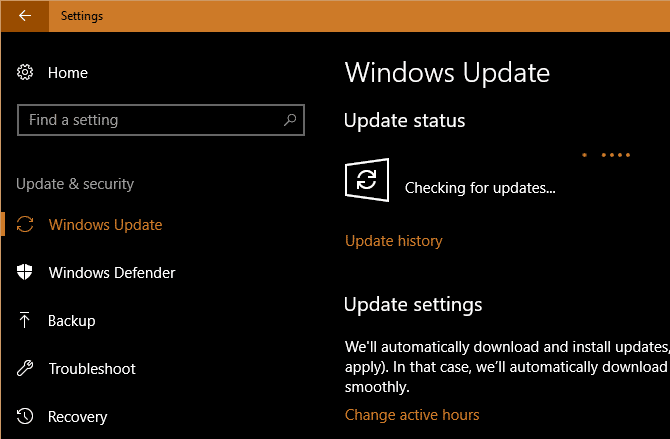
Una de las tareas del mantenimiento de Windows, y una de las más importantes, es actualizar el sistema operativo de tu computadora. Windows 10 es excelente para actualizarse a sí mismo, pero aún debe verificar de vez en cuando y asegurarse de no quedarse atascado en algo.
Ir Configuración -> Actualización y seguridad -> Actualización de Windows Y haga clic en Buscar actualizaciones.
Windows le dirá si encuentra alguna actualización y debería instalarse automáticamente. Algunas actualizaciones, pero no todas, requieren un reinicio. Si hay una nueva versión principal de Windows 10 disponible, también puede decidir si desea instalarla aquí o no.
Mientras trabaja en las actualizaciones, es una buena idea asegurarse de que todas las aplicaciones instaladas estén actualizadas. Algunas aplicaciones, como Chrome y Firefox, lo hacen automáticamente. Algunas otras aplicaciones le pedirán que las actualice cuando las abra.
Puede buscar actualizaciones para la mayoría de las aplicaciones visitando Ayuda -> Buscar actualizaciones O Opciones -> Buscar actualizaciones.
Consulte nuestra guía Para actualizar todo en su PC con Windows Para obtener más ayuda.
2. Gestión de correo electrónico
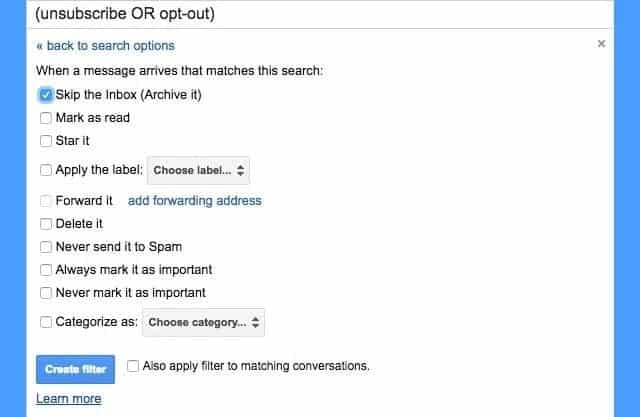
El correo electrónico se acumula rápidamente si no está constantemente informado al respecto. Cuando su bandeja de entrada está llena de boletines automáticos y otro correo no deseado que no desea, se tarda aún más en encontrar los que realmente importan.
Por lo tanto, otra tarea que vale la pena durante el mantenimiento de la computadora es reducir el correo electrónico entrante regularmente al darse de baja de los boletines que nunca leerá. Luego configure filtros de correo electrónico para que solo los mensajes importantes lleguen a su bandeja de entrada. Su aplicación de correo electrónico se convertirá en un lugar mucho más divertido. Verificar Las mejores formas de limpieza de correo electrónico para organizar y administrar su bandeja de entrada.
3. Haz una copia de seguridad de tus datos
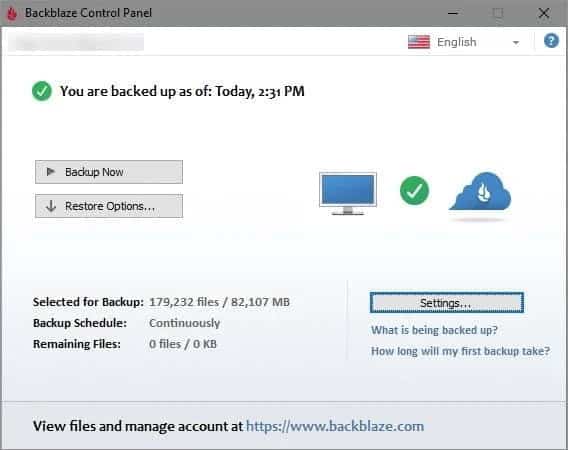
La copia de seguridad de los datos es una parte vital del mantenimiento regular. Hacerlo suele ser una configuración y olvido, es aconsejable asegurarse de vez en cuando de que su copia de seguridad funciona como se esperaba. De lo contrario, es posible que se lleve una desagradable sorpresa cuando su computadora falle.
La mayoría de las aplicaciones de copia de seguridad le muestran el estado y/o la hora de la última copia de seguridad directamente en la pantalla de inicio. Abra la aplicación de su elección y asegúrese de que todo funcione correctamente.
Si utiliza la función Historial del archivo Para hacer una copia de seguridad en Windows, vaya a Configuración -> Actualización y seguridad -> Copia de seguridad Y seleccione Más opciones para ver la última vez que se realizó una copia de seguridad.
No hay excusa para no hacer una copia de seguridad de sus datos; si aún no ha configurado una copia de seguridad, ahora es el momento perfecto. Verificar La guía definitiva de copia de seguridad para Windows Para saber todo lo que necesitas para empezar.
4. Elimina archivos y aplicaciones innecesarias

Los usuarios experimentados de Windows saben cómo se acumulan los contenidos del sistema operativo con el tiempo. No puede evitar algo de esto, por lo que a veces es útil limpiar los datos antiguos que no está utilizando activamente. Liberar espacio de almacenamiento también puede mejorar el rendimiento de su computadora si está trabajando con muy poco espacio.
Afortunadamente, tienes algunos Herramientas de mantenimiento de Windows integradas para ayudarte con eso. ver Nuestra lista de verificación definitiva de limpieza de Windows para más detalles.
5. Realice comprobaciones de mantenimiento de Windows
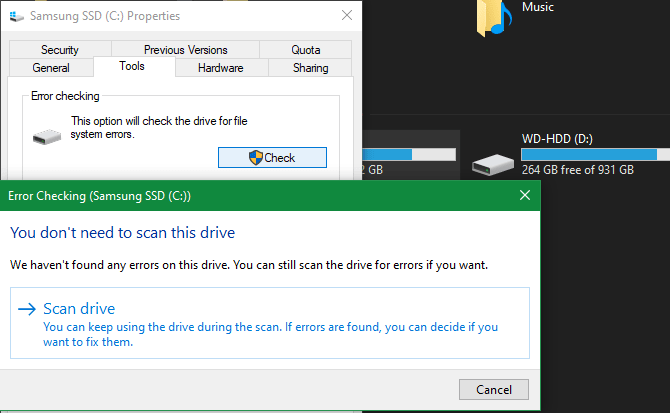
Como parte del mantenimiento de Windows 10, debe realizar algunos análisis de vez en cuando para asegurarse de que no haya ningún problema que pueda estar pasando por alto.
Uno de ellos es escanear con una aplicación antivirus. Esperamos que esté utilizando una buena aplicación antivirus, que debería escanear todos los archivos automáticamente. Pero es una buena idea obtener una segunda opinión de una aplicación antimalware dedicada de vez en cuando.
Malwarebytes es nuestra primera elección para este trabajo. La versión gratuita solo le permite escanear bajo demanda, pero eso es todo lo que necesita para ejecutar un escaneo de vez en cuando. Con suerte, no encontrará nada en su sistema, pero vale la pena tomarse el tiempo porque encontrará lo que algunas de las otras mejores aplicaciones antivirus no encuentran.
También debe ejecutar un escaneo SFC de vez en cuando. Este comando, abreviatura de System File Checker, es una utilidad de mantenimiento de Windows que busca archivos corruptos del sistema y los repara si es necesario.
Escriba cmd en el menú de inicio, luego haga clic derecho y elija Ejecutar como administrador. Ingrese la siguiente línea para iniciar el escaneo, lo que puede llevar algún tiempo:
sfc /scannow
Si su computadora tiene un disco duro (no un SSD), también puede ejecutar un escaneo para buscar sectores defectuosos en su disco. Para hacer esto, abra una ventana del Explorador de archivos y vaya a este computador . Haga clic derecho en su disco duro (probablemente etiquetado como C 🙂 y elija ئصائص.
En la ventana resultante, cambie a la pestaña Herramientas y presione el botón. Verificación. Windows probablemente le dirá que no encontró ningún error en el disco; Escoger Unidad de escaneo Para ejecutar un nuevo escaneo.
6. Vuelva a verificar las configuraciones importantes
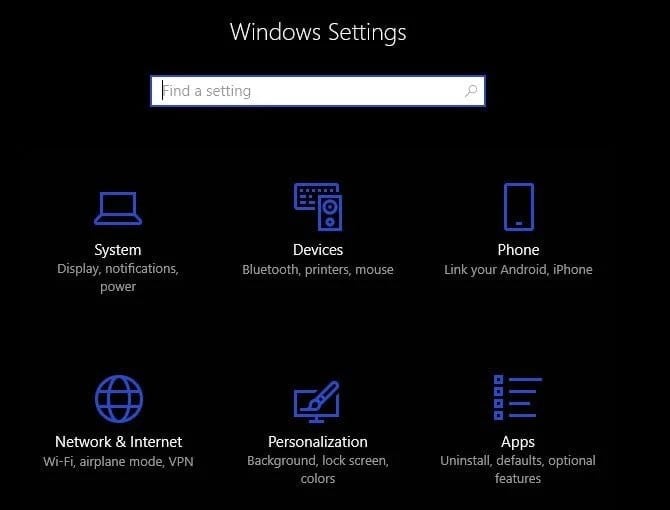
El flujo regular de actualizaciones de Windows 10 significa que siempre está cambiando. Si bien esto da como resultado muchas funciones excelentes, también significa que Windows tiene más ajustes para ofrecer nuevas opciones confusas que afectan el funcionamiento de su PC.
Después de instalar cualquier actualización importante, debe verificar la nueva configuración y asegurarse de que esté configurada de la manera que desea. Y si realmente no se ha sumergido en la aplicación Configuración, debe aprender qué puede hacer la Configuración y configurar su PC como desee.
Otro componente importante que debe verificar como parte del mantenimiento regular de su PC es la sección de inicio de su PC. A medida que instala más aplicaciones, es probable que cree una gran cantidad de ellas que se inician tan pronto como se inicia el arranque. Ejecutar demasiadas aplicaciones a la vez ralentizará el tiempo de arranque y consumirá recursos en segundo plano. Verifique esto de vez en cuando y asegúrese de que todo esté bajo control. Verificar Las mejores formas de acelerar el tiempo de arranque de Windows 10.
7. Limpia tus dispositivos

A nadie realmente le gusta limpiar su computadora, pero es un paso importante para mantenerla funcionando de la mejor manera. Además, la mayoría de los electrodomésticos acumulan una gran cantidad de suciedad y polvo con el tiempo. Al menos debe limpiar su teclado y pantalla y limpiar el polvo de su computadora, algunas veces al año.
Hemos escrito una guía completa sobre Limpia tu portátil Muchos de los mismos consejos se aplican a las computadoras de escritorio. Mientras está bajo el capó, asegúrese de que su máquina no sufra ninguna falla de mantenimiento de la computadora, como una ventilación deficiente.
El mantenimiento de Windows es aburrido pero importante
Hemos revisado varias tareas importantes que deben estar en su lista de verificación mientras realiza el mantenimiento de su computadora de escritorio o portátil y que debe completar con regularidad. No hay necesidad de preocuparse por eso, pero descuidarlo generará problemas en el futuro. Mantener su computadora en buenas condiciones le ahorra tiempo y dinero a largo plazo, por lo que estará feliz de mantenerse al día con estos.
Si está buscando más consejos de mantenimiento de Windows 10, consulte No cometa ninguno de estos grandes errores de mantenimiento de Windows.







